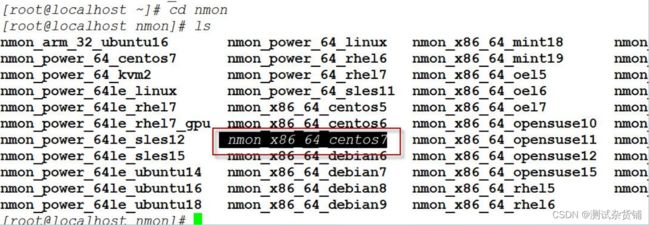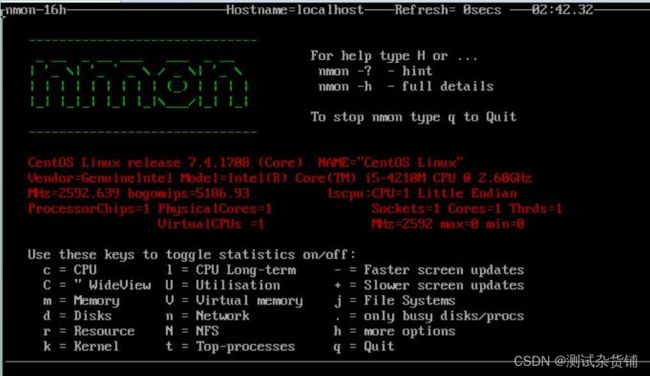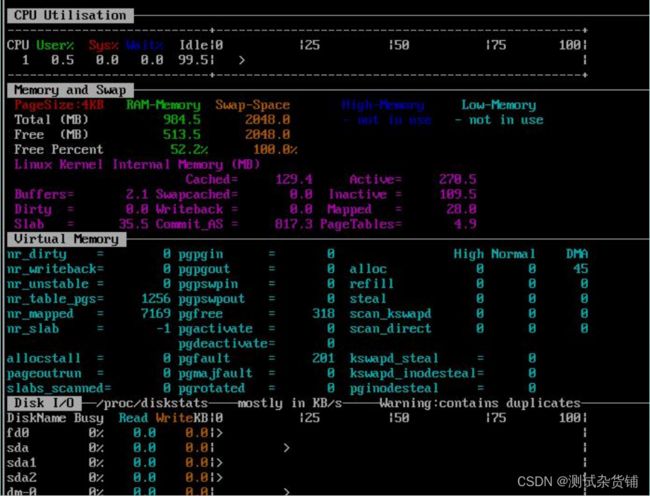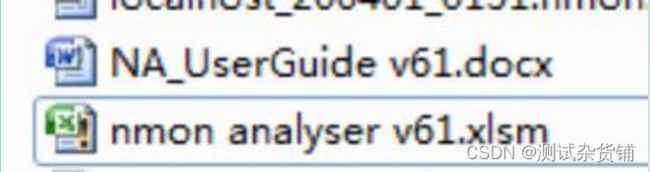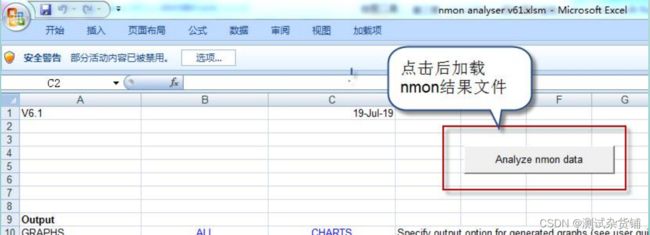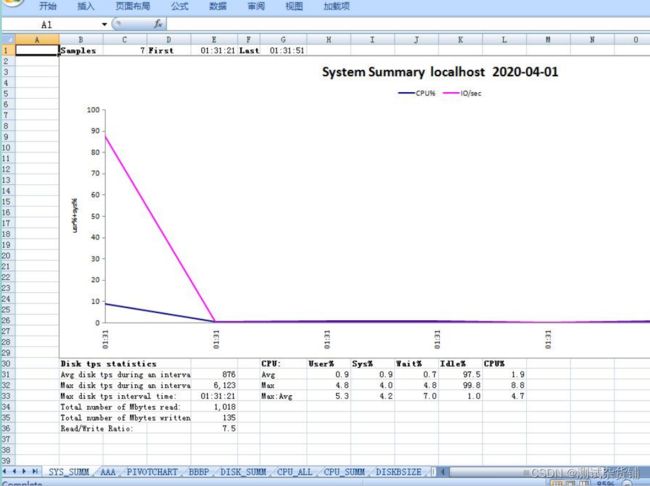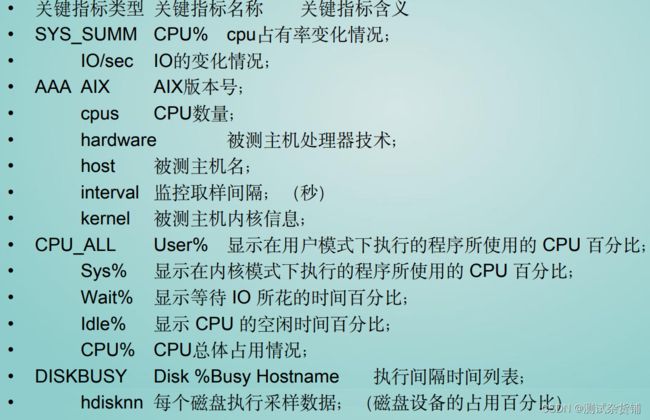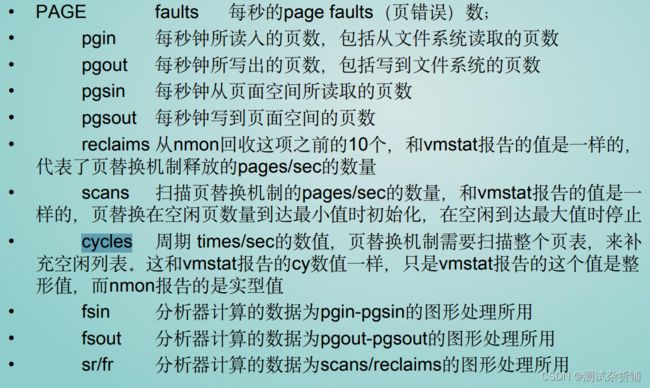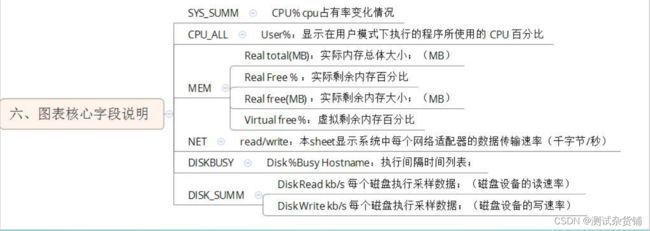Jmeter(十九):nmon性能系统监控工具详解
一、Nmon介绍
Nmon得名于 Nigel 的监控器,是IBM的员工 Nigel Griffiths 为 AIX 和 Linux 系统开发的,使用 Nmon 可以很轻松的监控系统的CPU、内存、网络、硬盘、文件系统、NFS、高耗进程、资源和 IBM Power 系统的微分区的信息
Nmon是一款计算机性能系统监控工具,因 为它免费,体积小,安装简单,耗费资源 低,广泛应用于AIX和Linux系统
监控硬件主要的指标
- 1. CPU
- 2. 内存
- 3. 硬盘IO
- 4. 网络
同时,我也准备了一份软件测试视频教程(含接口、自动化、性能等),需要的可以直接在下方观看,或者直接关注VX公众号:互联网杂货铺,免费领取
软件测试视频教程观看处:
2023最新【软件测试实战教程】全600集(含面试/接口/自动化/性能/测试开发),B站唯一,看完涨薪,允许白嫖...
二、Nmon下载、安装
1.查看linux系统版本
方式1:cat /etc/redhat-release
方式2:cat /proc/version
方式3:uname –a
2.下载对应的版本
官网手动下载,地址: http://nmon.sourceforge.net/pmwiki.php?n =Site.Download
3. 解压安装
将下载的nmon16h_helpsystems_v2.tar.gz上传到centos7 操作系统上,并解压到一个文件夹中,然后从文件夹中找 到自己的系统对应的执行文件 nmon_x86_64_centos7
4. 授权、添加执行权限
命令:chmod +x nmon_x86_64_centos7
5. 把执行文件复制到/usr/local/bin并改名为nmon
命令:mv nmon_x86_64_centos7/usr/local/bin/nmon
三、运行Nmon
在目录/usr/local/bin中,输入nmon命令启 动Nmon
参数说明
- q:停止并退出 Nmon
- h:查看帮助
- c:查看 CPU 统计数据
- m:查看内存统计数据
- d:查看硬盘统计数据
- k:查看内核统计数据
- n:查看网络统计数据
- N:查看 NFS 统计数据
- j:查看文件系统统计数据
- t:查看高耗进程
- V:查看虚拟内存统计数据
- v:详细模式
按下c,m,d等键后如下图,CPU、内存、磁盘等的消耗 情况都直观的展现出来了,按q键可以退出。
四、数据采集
执行性能场景的时候,我们需要根据测试场景的执行 情况,分析一段时间内系统资源的变化,这时需要nmon 采集数据并保存下来;
以下是常用的参数:
- -f 参数:生成文件,文件名=主机名+当前时间.nmon
- -T 参数:显示资源占有率较高的进程
- -s 参数:-s 10表示每隔10秒采集一次数据
- -c 参数:-c 10表示总共采集十次数据
- -m 参数:指定文件保存目录
先新建一个目录用例存放nmon的结果,例如: mkdir /root/nmon_result
监控1分钟:nmon -f -T -s 5 -c 12 -m /root/nmon_result,结果文件自动新建,文件名=主机名+当前时间.nmon
监控10分钟:nmon -f -T -s 10 -c 60 -m /root/nmon_result
监控1小时:nmon -f -T -s 30 -c 120 -m /root/nmon_res
监控24小时(15分钟采集一次):
nmon -f -T -s 900 -c 48 -m /root/nmon_resul
如果执行压力测试4小时,需要通过命令:nmon -f -T -s 60 -c 240 -m /root/nmon_result(通过nmon每隔60秒采集一次,一共采集240次,刚好4小时)
五、数据分析
数据分析,需要用到nmon analyser工具
1.下载nmon analyser
以前可以在IBM的官网下载: https://www.ibm.com/developerworks/community/wikis/home?lang= en#!/wiki/Power+Systems/page/nmon_analyser
目前下载路径如下:http://nmon.sourceforge.net/pmwiki.php?n=Site.Nmon- Analyser
NA_UserGuide v61.docx 是说明文档
nmon analyser v61.xlsm 分析工具
将之前的后缀名为nmon文件下载到windows操作系统中
2.打开nmon analyser,开启宏
Excel表直接开启宏就可以了;
如果是wps需要下载一个插件;地址: https://pan.baidu.com/s/1QzW4ebQxYQtxgVfkTmxVJ 下载 VBA7.0.1590_For WPS(中文).exe后,先退出WPS,再直接 安装就行,再次打开nmon analyser,启用宏
3.使用nmon analyser,加载我们上一步收 集的nmon文件
六、图表核心字段说明
核心需要熟悉的关键指标
七、写在最后
PS:这里分享一套软件测试的自学教程合集。对于在测试行业发展的小伙伴们来说应该会很有帮助。除了基础入门的资源,博主也收集不少进阶自动化的资源,从理论到实战,知行合一才能真正的掌握。全套内容已经打包到网盘,内容总量接近500个G。如需要软件测试学习资料,关注公众号(互联网杂货铺),后台回复1,整理不易,给个关注点个赞吧,谢谢各位大佬!
☑ 240集-零基础到精通全套视频课程
☑ [课件+源码]-完整配套的教程
☑ 18套-测试实战项目源码
☑ 37套-测试工具软件包
☑ 268道-真实面试题
☑ 200个模板-面试简历模板、测试方案模板、软件测试报告模板、测试分析模版、测试计划模板、性能测试报告、性能测试报告、性能测试脚本用例模板(信息完整)
![]()
这些资料,对于做【软件测试】的朋友来说应该是最全面最完整的备战仓库,这个仓库也陪伴我走过了最艰难的路程,希望也能帮助到你!凡事要趁早,特别是技术行业,一定要提升技术功底。